如何啟用 Windows 7、Windows Server 2008 R2 的 MSDTC
《啟用 MSDTC》
- 點選 『開始』/『執行』(或快速鍵:【WIN】+【R】),開啟 『命令執行視窗』。
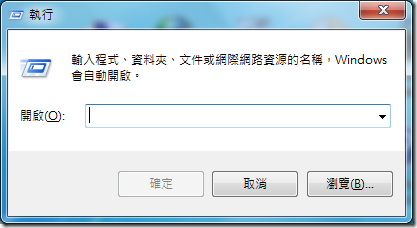
- 輸入 dcomcnfg 或 comexp.msc,開啟元件服務主控台,接著展開『元件服務』/『電腦』/『我的電腦』/『Distributed Transaction Coordinator』/『本機 DTC』。
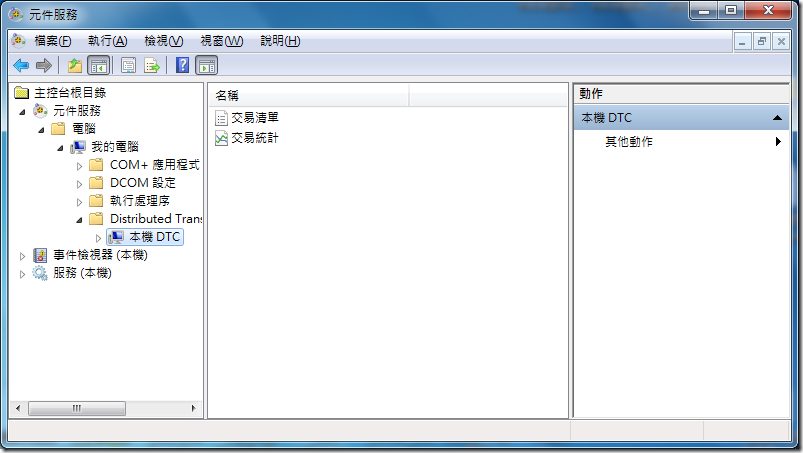
(除 Vista 以外,也可以透過『開始』/『系統管理工具』/『元件服務』,直接啟動元件服務主控台。)
- 在『本機 DTC』上開啟右鍵選單 /『內容』。
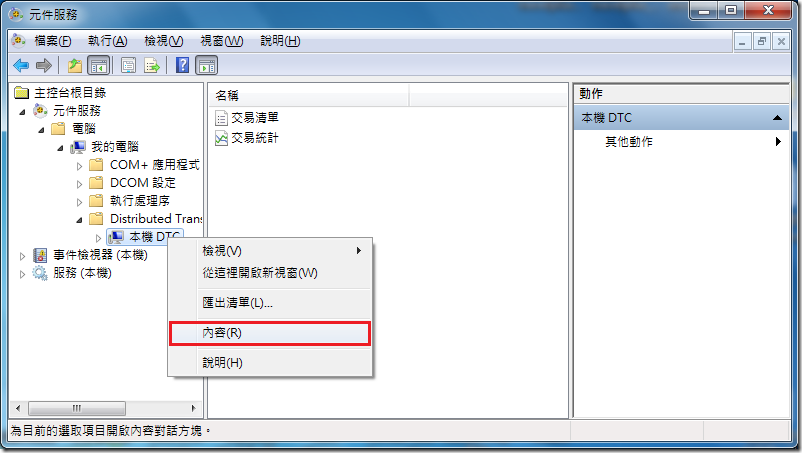
- 切換到『安全性』頁籤,做如下設定:
- 勾選『網路 DTC 存取』
- 勾選『允許遠端用戶端』、『允許遠端系統管理』
- 勾選『允許輸入』、『允許輸出』,並點選『不需要驗證』。
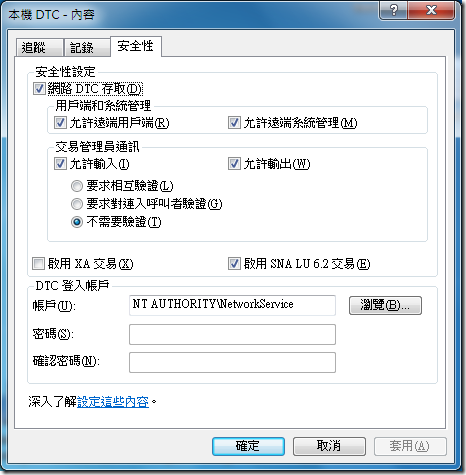
(詳細選項說明請參考:本機 DTC 內容頁:安全性索引標籤、啟用網路 DTC 存取)
《設定 Windows 防火牆》
- 依序由『開始』/『控制台』/『Windows 防火牆』,開啟防火牆設定畫面,然後點選左方的『允許程式或功能通過 Windows 防火牆』。
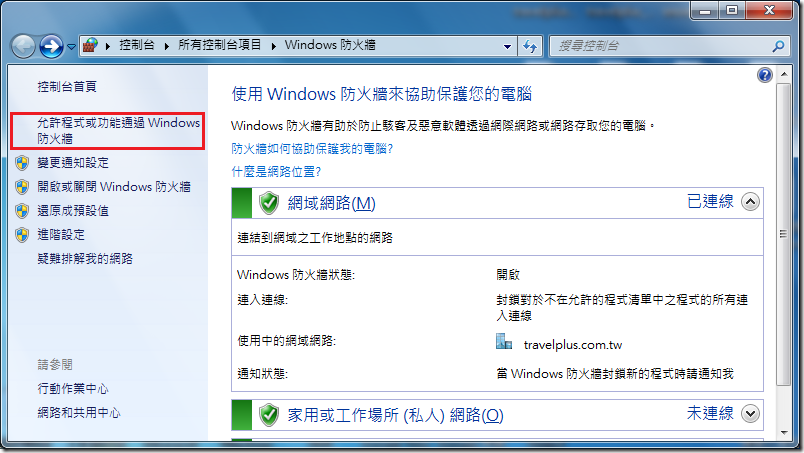
- 勾選『分散式交易協調器』、建議勾選『網域』以及『私人』兩個設定檔 (視實際狀況調整),允許 Windows 防火牆針對 DTC 通訊放行。
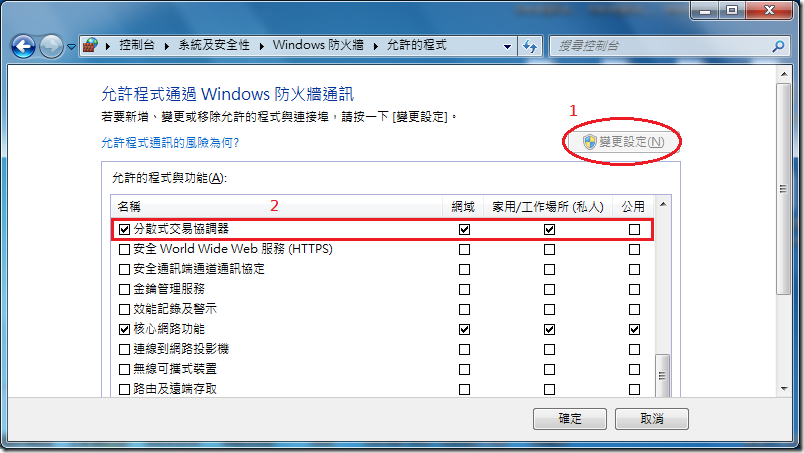
(Windows 7 可能要先點『變更設定』才能設定)
到這邊 MSDTC 應已設定完成,至於 Vista/2008 的設定方式類似,只有設定防火牆的步驟些許不同,參考底下兩篇文章: